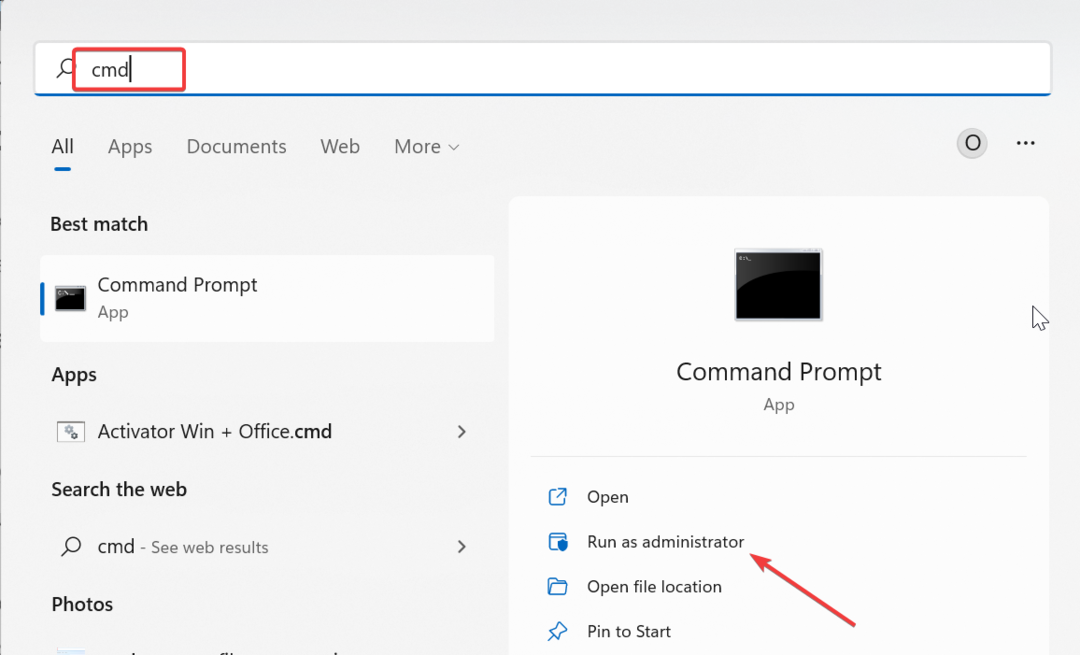Verifique se o seu antivírus é o culpado e desative-o
- Um problema comum no Active Directory é a incapacidade de localizar informações de nomenclatura no controlador de domínio.
- Normalmente, é um problema de rede que pode ser resolvido rapidamente por uma redefinição de rede, mas se isso não resolver, consulte este artigo para obter mais dicas.
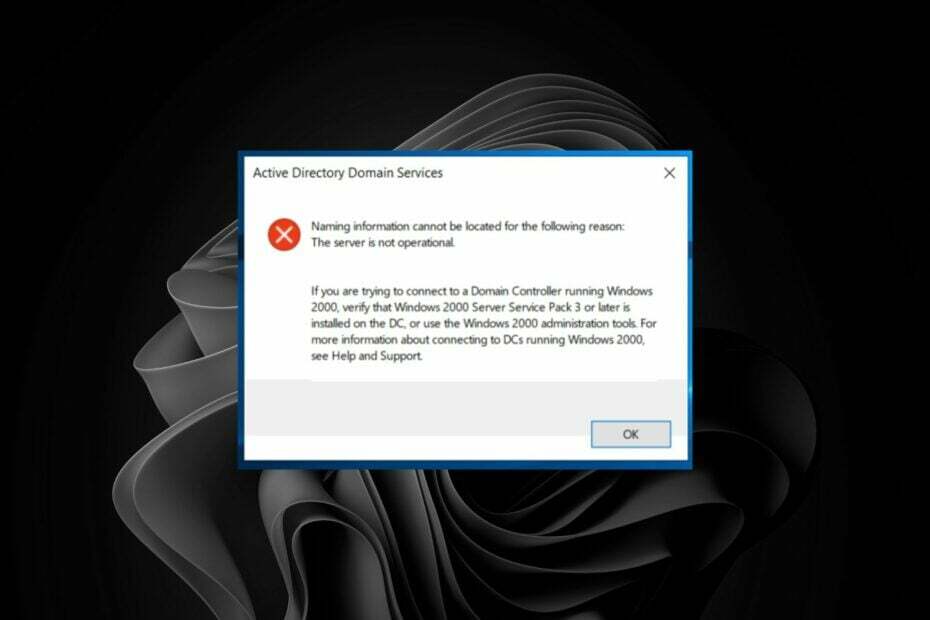
xINSTALE CLICANDO NO ARQUIVO PARA DOWNLOAD
- Baixe o Fortect e instale-o no seu PC.
- Inicie o processo de digitalização da ferramenta para procurar arquivos corrompidos que são a origem do seu problema.
- Clique com o botão direito em Iniciar reparo para que a ferramenta possa iniciar o algoritmo de fixação.
- Fortec foi baixado por 0 leitores deste mês.
O As informações de nomenclatura RSAT não podem ser localizadas ocorre um erro ao tentar acessar o Active Directory. Esse problema pode ocorrer se houver um problema com o computador do controlador de domínio (DC) ou se você se desconectou recentemente da rede e está tentando se reconectar.
Basicamente, é quando o servidor não consegue entrar em contato com outros servidores DNS e resolver seus nomes com sucesso. Se você já se deparou com esse problema antes, investigamos diferentes maneiras de resolvê-lo.
O que as informações de nomenclatura RSAT não podem ser localizadas significam?
Ferramentas de administração de servidor remoto ou RSAT é um conjunto de ferramentas no Windows que permite gerenciar funções e recursos em servidores remotamente.
Por exemplo, você pode usá-los para:
- Adicionar ou remover funções e recursos em servidores remotos
- Alterar como as funções são instaladas
- Definir configurações de segurança
- Instalar atualizações de software e gerenciar logs de eventos
O As informações de nomenclatura RSAT não podem ser localizadas mensagem de erro é aquela que você pode encontrar ao tentar se conectar a um controlador de domínio do Active Directory.
Este erro indica que o computador não foi adicionado ao diretório Active Directory Domain Services (AD DS).
Normalmente, é um problema com sua conexão de rede, mas também pode indicar um problema com alguns dos serviços em execução no seu computador.
Dica de especialista:
PATROCINADAS
Alguns problemas do PC são difíceis de resolver, especialmente quando se trata de arquivos de sistema ausentes ou corrompidos e repositórios do Windows.
Certifique-se de usar uma ferramenta dedicada, como proteger, que verificará e substituirá seus arquivos quebrados por suas novas versões de seu repositório.
As seguintes condições podem causar esse erro:
- Você não ingressou no computador no domínio ou na floresta
- Configuração de DNS incorreta
- A conta de usuário não tem permissão para acessar o domínio no servidor
- A conta de computador do computador cliente não tem um nome válido para seu domínio
Outras variações de um problema semelhante que você pode encontrar incluem:
- as informações de nomenclatura não podem ser localizadas o nome de usuário ou a senha estão incorretos
- as informações de nomenclatura não podem ser localizadas porque a tentativa de logon falhou
- as informações de nomenclatura não podem ser localizadas porque não há espaço suficiente no disco
- as informações de nomenclatura não podem ser localizadas porque o nome principal de destino está incorreto
O que posso fazer se as informações de nomenclatura RSAT não puderem ser localizadas?
Tente as seguintes soluções alternativas antes de passar para as soluções complexas:
- Certifique-se de que o servidor DNS esteja em execução e configurado corretamente.
- Verifique se não há problemas com a conexão de rede do seu computador ou com o servidor DNS.
- Verifique se a conta do computador foi criada e existe no controlador de domínio.
- Verifique se você tem Usuários e computadores do Active Directory ativados.
- Verifique se alguma regra de firewall ou software antivírus bloqueia o acesso ao controlador de domínio.
- Se os computadores servidor ou cliente tiverem vários adaptadores de rede, verifique se eles estão conectados a um adaptador de rede físico.
- Tente reiniciar seu servidor.
- Reinicie o computador, especialmente se você renomeou o PC para que as alterações entrem em vigor.
1. Reinicie o serviço TCP/IP NetBIOS Helper
- Acerte o janelas + R chaves para abrir o Correr comando.
- Tipo services.msc na caixa de diálogo e clique Digitar.

- Localizar Auxiliar TCP/IP NetBIOS serviço, clique com o botão direito sobre ele e selecione Propriedades.

- Navegue até o Tipo de inicialização, e no menu suspenso, selecione Automático.

- Clique em Começar, então bata Aplicar e OK para salvar as alterações.

2. Reinicie o serviço Netlogon
- Acerte o janelas + R chaves para abrir o Corrercomando.
- Tipo services.msc na caixa de diálogo e clique Digitar.

- Localizar Logon de rede serviço, clique com o botão direito sobre ele e selecione Propriedades.

- Navegue até o Tipo de inicialização, e no menu suspenso, selecione Automático.

- Clique em Começar, então bata Aplicar e OKpara salvar as alterações.

Se você está recebendo esse erro, provavelmente é devido a alguns registros DNS ausentes ou corrompidos que causaram a falha ao retornar a lista de controladores de domínio. Reiniciar o serviço NetLogon tentará registrar novamente quaisquer componentes ausentes dos Serviços de Domínio Active Directory.
3. Redefinir Ajustes de Rede
- Clique no Menu Iniciar ícone e clique em Configurações.

- Selecione Rede e internet no painel de navegação e clique em Configurações de rede avançadas à direita.

- Clique em redefinição de rede sob Mais configurações.

- Agora, clique no Reiniciar agora botão.

- Clique Sim no prompt de confirmação que aparece.
- 10 problemas comuns de computador e como corrigi-los corretamente
- Erro de tela azul Nvpcf.sys: 3 maneiras de corrigi-lo
- Notebook Lenovo não conecta ao Wi-Fi? 4 maneiras de corrigi-lo
- Correção: não é possível ajustar o brilho no laptop Lenovo
- Correção: CHKDSK não está disponível para erro de unidades RAW
4. Editar o registro
- Acerte o janelas + R chaves para abrir o Correr comando.
- Tipo regedit na caixa de diálogo e clique Digitar.

- Navegue até o seguinte local:
HKEY_LOCAL_MACHINE\SYSTEM\CurrentControlSet\Services\Netlogon\Parameters - No painel direito, localize Sinalizador SysvolReady, clique com o botão direito sobre ele e selecione Modificar.
- Digite 1 sob o Dados de valor, então bata OK.
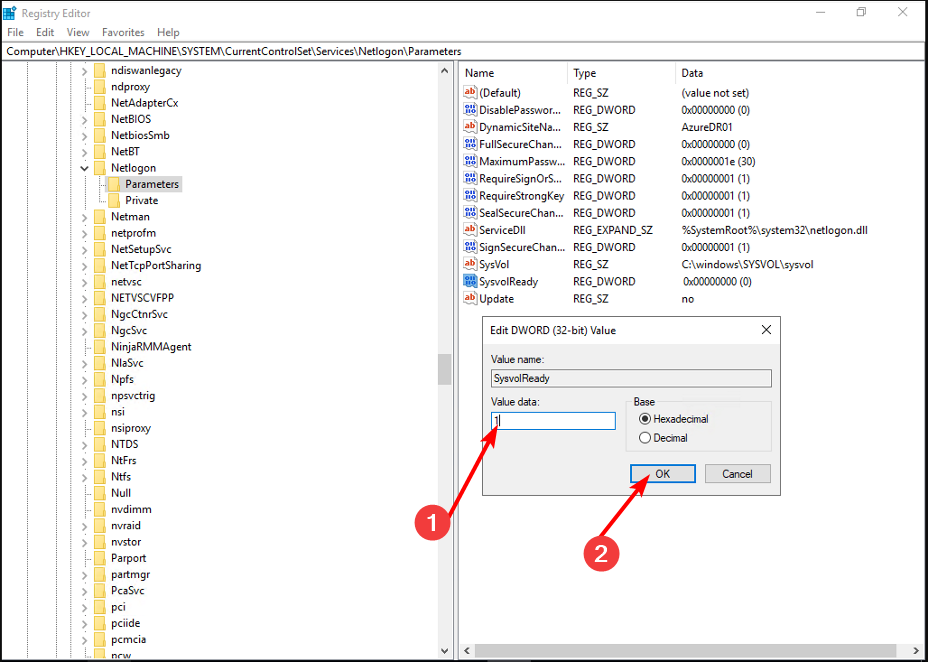
Isso é tudo o que tínhamos para este artigo e, com sorte, as informações de nomenclatura que não puderam ser localizadas anteriormente foram resolvidas.
Enquanto você ainda está aqui, gostaríamos de encaminhá-lo para outro artigo interessante sobre como exportar uma lista de usuários do Active Directory em um grupo. Isso pode ser especialmente útil na auditoria, então verifique isso.
Para quaisquer pensamentos ou sugestões adicionais, deixe um comentário abaixo.
Ainda está com problemas?
PATROCINADAS
Se as sugestões acima não resolverem seu problema, seu computador pode ter problemas mais graves no Windows. Sugerimos escolher uma solução completa como proteger resolver problemas com eficiência. Após a instalação, basta clicar no botão Ver&Corrigir botão e, em seguida, pressione Iniciar reparo.

![Erro HTTP 429: muitas solicitações [Guia de correção]](/f/01725f272daf990abc39d239d723771e.png?width=300&height=460)